[视频]Win10电脑桌面图标无法拖动怎么样办
关于老梁观世界Win10电脑桌面图标无法拖动怎么样办,期待您的经验分享,希望你能感受到,我最真诚的谢意
!
更新:2024-03-29 11:53:06精品经验
来自新浪新闻https://news.sina.com.cn/的优秀用户电动车的那些事儿,于2018-12-15在生活百科知识平台总结分享了一篇关于“Win10电脑桌面图标无法拖动怎么样办布拉德皮特”的经验,非常感谢电动车的那些事儿的辛苦付出,他总结的解决技巧方法及常用办法如下:
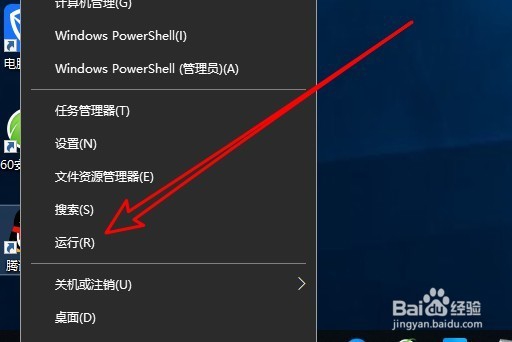 [图]2/6
[图]2/6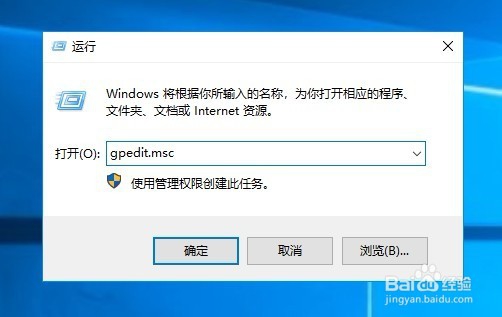 [图]3/6
[图]3/6 [图]4/6
[图]4/6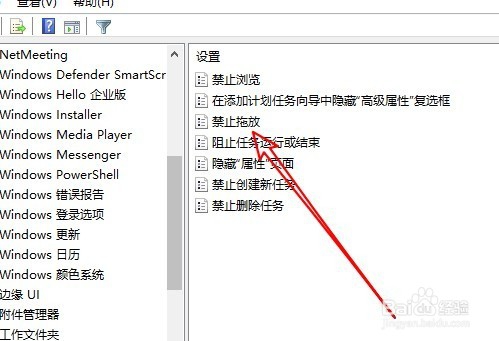 [图]5/6
[图]5/6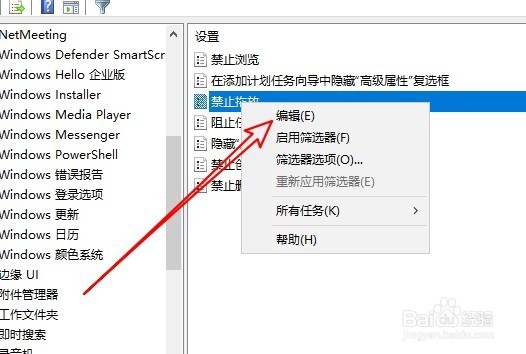 [图]6/6
[图]6/6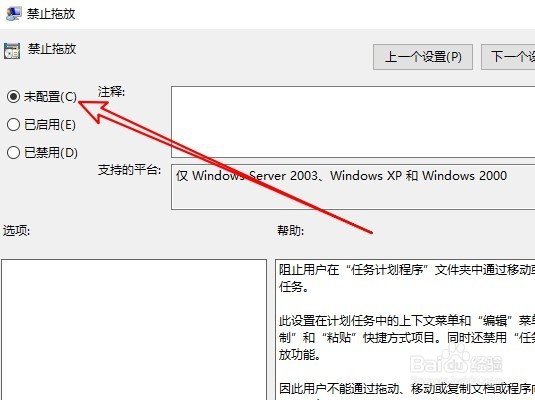 [图]
[图]
14万+在Windows10系统中,如果想要拖动桌面上的图标,出现无法拖动的情况,这时该怎么办呢?下面我们来看看Windows10电脑桌面图标无法拖动怎么办的方法吧。
工具/原料
Windows10方法/步骤
1/6分步阅读在Windows10系统桌面,我们右键点击桌面左下角的开始按钮,在弹出菜单中选择“运行”菜单项。
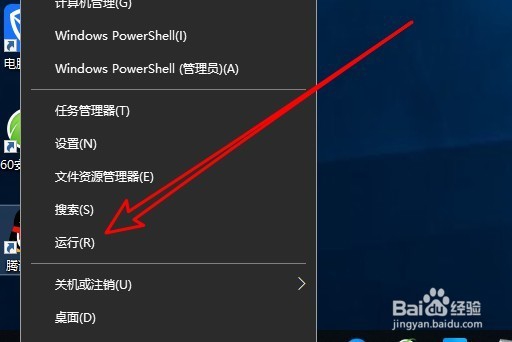 [图]2/6
[图]2/6这时会打开win10的运行窗口,在窗口中输入gpedit.msc,然后点击确定按钮。
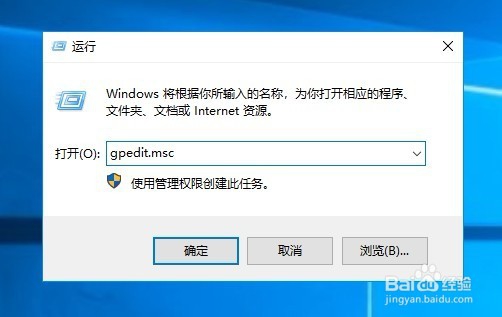 [图]3/6
[图]3/6接下来就会打开win10的本地组策略编辑器窗口,在窗口中依次点击“用户配置/管理模板/Windows组件”菜单项,然后在右侧的窗口中找到“任务计划程序”的设置项。
 [图]4/6
[图]4/6点击后会打开该设置项,在右侧窗口可以看到“禁止拖放”的设置项。
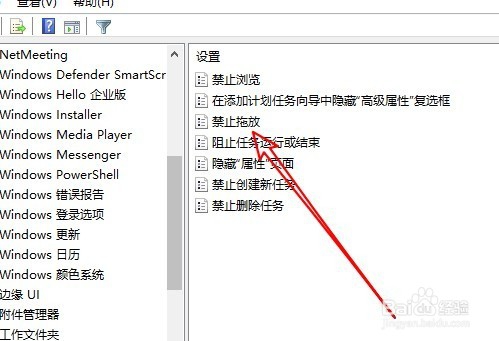 [图]5/6
[图]5/6右键点击“禁止拖放”设置项,在弹出菜单中选择“编辑”菜单项。
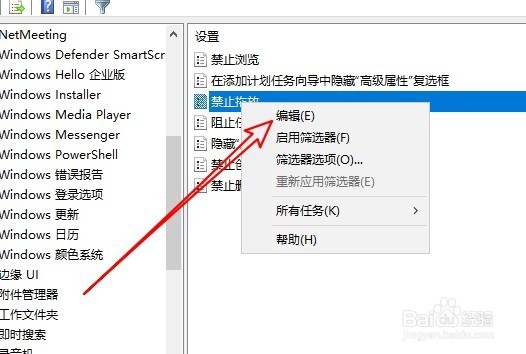 [图]6/6
[图]6/6这时就会打开禁止拖放的设置窗口,在窗口中选中“未配置”的设置项,最后点击确定按钮即可。
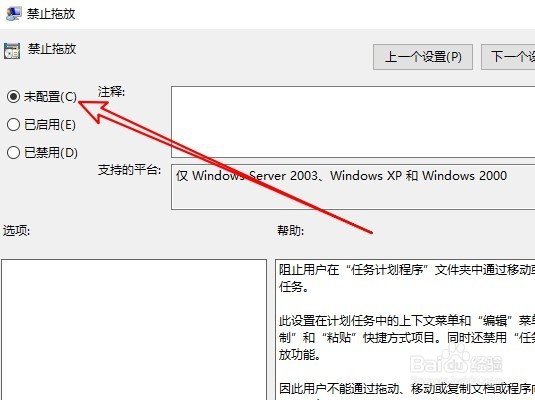 [图]
[图]情感/交际经验推荐
- Q[视频]这个dnf怎么转人工客服
- Q阐述教你如何做一个成功的演讲者
- Q寻找情侣之间如何相处才能长久
- Q求学习如何写情侣甜蜜恩爱语写
- Q这些女人一旦对男人动了真情会有什么样的表...
- Q求学习女人微信回复一个“嗯”字是什么意思?
- Q想要怎么追自己喜欢的人
- Q这个如何免费开网店详细步骤 新手篇
- Q想知道如何提高你的沟通技巧
- Q有什么单删微信好友再加回来他有消息提示吗
- Q那儿男人怎样做,女人才能越来越喜欢你?
- Q在哪里怎样布置两人生日浪漫房间
- Q回答下闺蜜生日送什么礼物合适?
- Q为啥怎样让自己变得有气质
- Q为什么说如何让一个内向的人变外向 变得越来越...
- Q哪些女朋友(女生)生理期肚子疼怎么办?
- Q为何怎么知道男人喜欢你?
- Q应该读心术?教你如何看透一个人
- Q最近教你如何做一个成功的演讲者
- Q听说女人要如何抓住男人的心
- Q[视频]知道怎么设置群待办?
- Q东方财富怎么进行身份认证
- Q红米手机如何启用护眼模式
- Q[视频]假如电脑设置了登录密码怎么取消
已有 63344 位经验达人注册
已帮助 170549 人解决了问题


